Ma telepítjük a Nextcloudot a FreeNAS-ra. Azok számára, akik nem tudják, a FreeNAS egy FreeBSD alapú operációs rendszer, amelyet kifejezetten NAS-ként (hálózati csatolású tárhelyként) való használatra terveztek. Ez is egy frontend GUI-val érkezik, és gyakran használják fájlok megosztására SMB-n, NFS-en stb. Keresztül, vagy LDAP-kiszolgálóként működnek és címtárszolgáltatásokat kínálnak. A FreeNAS-ban az a legjobb, hogy a ZFS-re támaszkodik, és így az adatai biztonságos kezekben vannak.
A FreeNAS, mint robusztus és erőteljes gerinc az adatok kezeléséhez, és a Nextcloud, mint egy csodálatos, felhasználóbarát, több platformon átívelő termék, a lehető legnagyobb élményt nyújtja a felhő tárolásában!
Előfeltételek
A követéshez a következőkre van szükséged:
- Egy FreeNAS telepítés kéznél van
- Gyökér hozzáférés az említett FreeNAS telepítéshez
A Nextcloud beépülő modul telepítése
Magától a FreeNAS webes felületről néhány kattintással telepíthető egy következő felhő beépülő modul. Csak jelentkezzen be a szerverre root felhasználóként, lépjen a beépülő modulokhoz (a felső menüből, ha régebbi felhasználói felületet használ), és onnan a rendelkezésre álló bővítmények listájához:
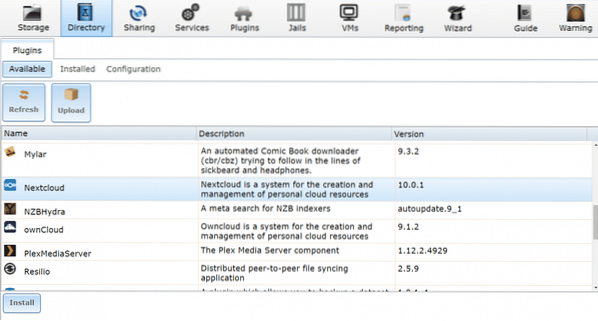
Itt található a Nextcloud letölthető és telepíthető. Folytassa és telepítse a Nextcloud alkalmazást, az internetkapcsolattól és a rendelkezésre álló számítási erőforrásoktól függően néhány perc vagy fél óra is eltarthat.
Ezután engedélyezze a Nextcloud szolgáltatást. Ehhez kapcsoljon a Telepítve fülre ugyanazon plugins menüben. És állítsa a Nextcloud Plugin szolgáltatás állapotát TOVÁBB az alábbiak szerint.
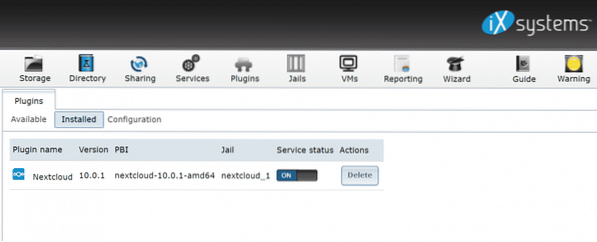
A FreeNAS véletlenszerű privát IP-címet fog rendelni a börtönhöz, válassza ki a Nextcloud plugint a plugin almenü alatt a bal oldali oszlop, ehhez a szolgáltatáshoz linket kap:
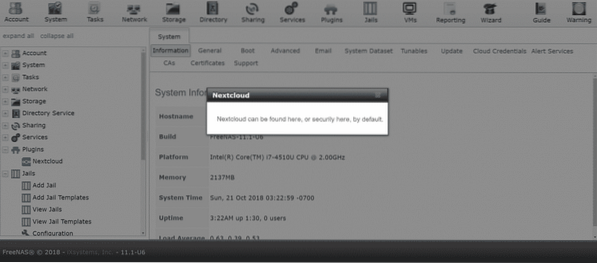
Ha ez neked megfelel, akkor nagyon jó. De inkább egy kicsit másképp konfigurálom a hálózatot.
Hálózat konfigurálása
Ha a helyi hálózat rendelkezik DHCP-szerverrel (gyakran az otthoni útválasztó működik egyként), akkor meg kell győződnie arról, hogy a Nextcloud saját IP-címet kap ebből a DHCP-szerverről. Vagy manuálisan is rendelhet hozzá IP-címet, ha akarja.
A DHCP megközelítést választjuk, mivel a legtöbb háztartásban és kis irodában ez a leggyakoribb beállítás. A NextCloud telepítve van a FreeNAS dobozunkra egy börtönben. A börtönök a konténerezési technológia előfutárai, amelyet a Linux később dokkolónak és LXC-nek fogadott el. Mint minden konténer, a Nextcloud bővítményünk is rendelkezhet saját IP-vel, amely különbözik a FreeNAS IP-től.
Ehhez lépjen a BÖRTÖN fülre a felső menüből.
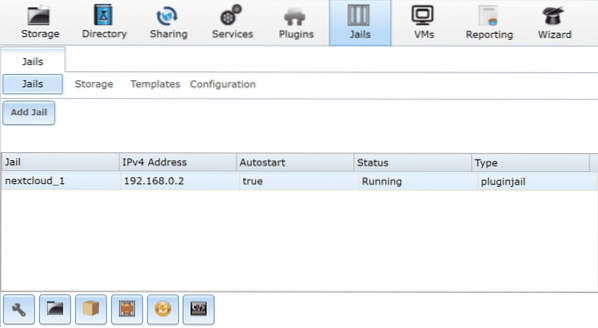
Válassza ki a következő felhő börtönt, ahogyan az a számítógépén van megnevezve. Kattintson a lenti piros gombra a szolgáltatás ideiglenes leállításához, majd a börtön szerkesztéséhez a bal alsó sarokban található beállítások ikonra kattintva. Hagyja figyelmen kívül a jelenleg hozzárendelt IP-címet, és kattintson a speciális módra.
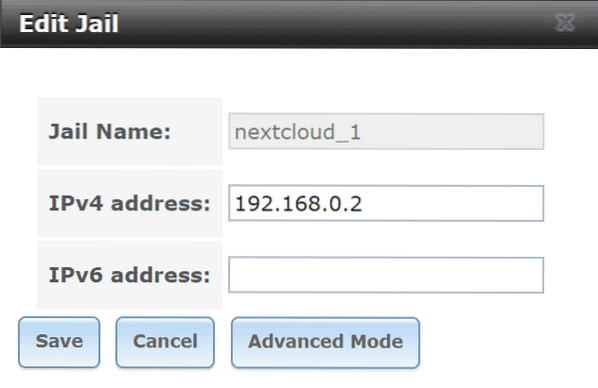
A Speciális módban válassza a DHCP-t IPv4 opcióként. Ha akarja, ellenőrizheti az alapértelmezett átjárót és néhány egyéb paramétert is: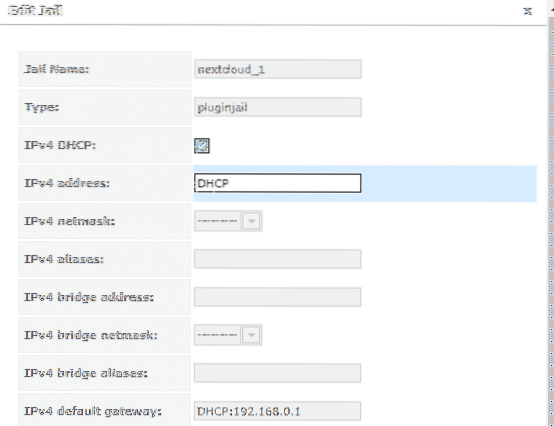
Ezt követően indítsa újra a következő felhő börtönt, és láthatja új IP-jét. A felső menüből a Börtönök kiválasztásával és a börtönök megtekintésével.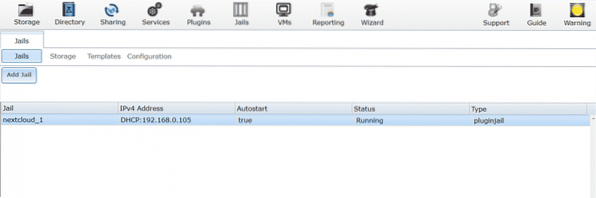
Az én esetemben az IP-cím 192 volt.168.0.105, ahol a Nextcloud fut. De valamilyen oknál fogva, amelyet nem sikerült azonosítanom, ez nem működik, ha a böngészőhöz megy, és beírja az IP-címet.
Megkerülve a hibát
A hiba kijátszásának egyik módja az, ha tudomásul veszi azt az IP-címet, amelyet a DHCP-kiszolgáló rendelt a börtönhöz, például 192.168.0.105 esetemben. Állítsd meg újra a börtönt, nyisd ki a börtön szerkesztése menüt, és lépjen a haladó módba, mint korábban.
Itt ismét manuálisan rendelheti hozzá a DHCP-hez rendelt IP-címet a börtönbe. Görgessen lefelé a speciális menüben és törölje a pipát a doboz, amely azt mondja VIMAGE. Ez a lépés fontos.
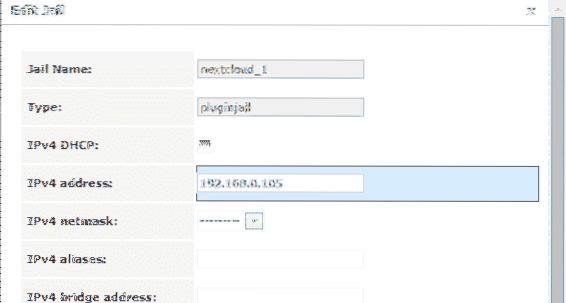
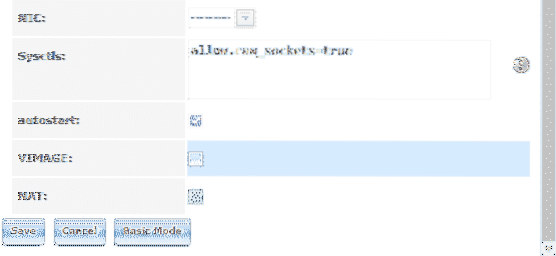
Miután ez megtörtént, lépjen a felső sáv plugin menüjébe, és indítsa újra a plugint. Ha már futott, akkor lehet, hogy le kell állítania és újra kell indítania a változtatások életbe lépését. És most végre, ha megnyit egy böngészőt az asztaláról, és megnyitja a http: // 192 fájlt.168.0.105 (vagy bármi legyen is az Ön IP-címe), a Nextcloud menü fogadja.
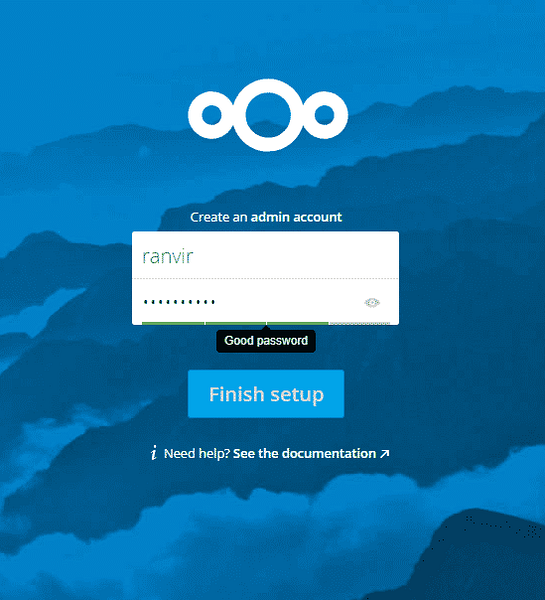
Minden más innentől kezdve egyszerű. Létrehozhat fiókokat alkalmazottai, családtagjai számára, hozzáférhet bármilyen eszközről, amelyet választ, és biztos lehet benne, hogy az adatok biztonságosak az OpenZFS segítségével.
Feltétlenül nyissa meg a DHCP-kiszolgáló beállításait (az otthoni útválasztó beállításaiban általában LAN-beállításként szerepelnek), és hozzárendelje a következő felhőhöz egy statikus IP-címet. Ellenkező esetben, ha a DHCP-bérlet lejár, az útválasztó a következő felhőhöz más IP-címet rendelhet, amely elérhetetlen lesz az Ön számára. Valószínűleg ugyanezt kell tennie a FreeNAS fő dobozánál is.
Következtetés
Az egyetlen trükkös üzlet a nextcloud pluginnel az a hiba, ahol az IP-cím a hozzárendelés ellenére sem érhető el. Erős a gyanúm, hogy a VIMAGE a bűnös itt, de ezt még nem támasztom alá bizonyítékokkal.
 Phenquestions
Phenquestions


